在Win7系统中,对于CPU系统会自动读取硬件信息并显示在win7系统信息中,而有的朋友因为特殊需要,想要更改CPU名称及主频信息,那么如何修CPU型号及主频信息呢?面笔者教你Win7如何用注册表修改CPU型号及主频。
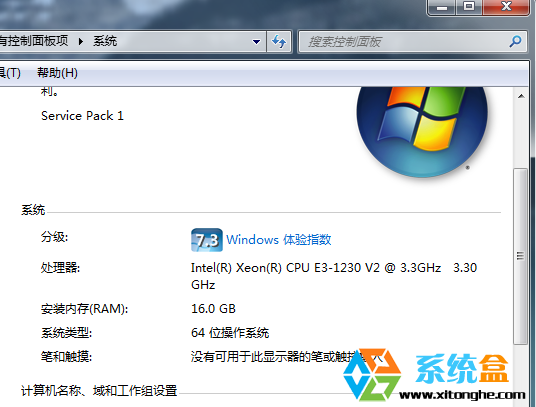
1、打开注册表编辑器(运行中输入 regedit 回车);
2、然后定位到HKEY_LOCAL_MACHINE\HARDWARE\DESCRIPTION\System\CentralProcessor

3、接下来我们可以看到,下面有 0,1,2,3,4..等几个项,代表你的CPU是几线程的,我们只要改一下就可以了,选中0,然后双击右侧窗口中的,ProcessorNameString 开始改CPU型号的主频;

4、对0-9几个线程都改一下,www.xitonghe.com/win7/改成一样哦,改完后确定退出注册表,我们再看一下系统信息;
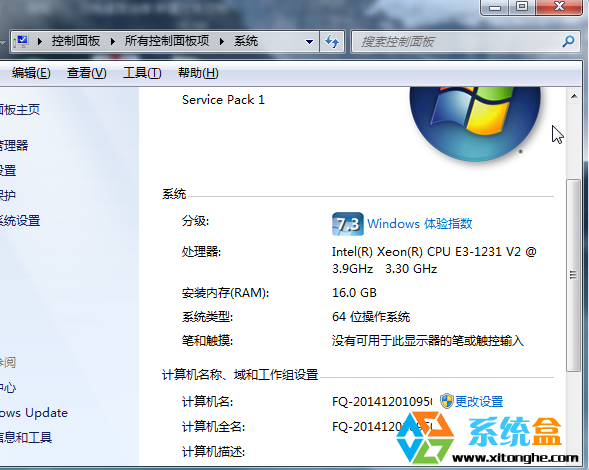
以上就是Win7如何用注册表修改CPU型号及主频的介绍了,当然显示不可能全改了,真实主频3.3我们还是没有办法改掉,且在重启后可能会还原之前的信息了。